So teilen Sie Adressen in Excel
Sie haben eine neue Liste von Leads und möchten diese nun auf der Karte sehen. Leider enthält diese Liste die Adressen in einer einzigen Spalte, und Sie sind sich nicht sicher, wie Sie dies beheben können.
Das Aufteilen von Adressen aus einer einzelnen Spalte ist ganz einfach.
- Wenn Sie ein Fan von Tastatur-Shortcuts sind, wählen Sie eine beliebige Zelle in der Spalte mit den Adressen aus, halten Sie die [Strg] -Taste gedrückt und drücken Sie dann die [Leertaste]. So wird die gesamte Spalte ausgewählt. Wenn Sie eher ein Maus- und Tastaturtyp sind, klicken Sie auf den Buchstaben über der Spalte um die gesamte Spalte auszuwählen.
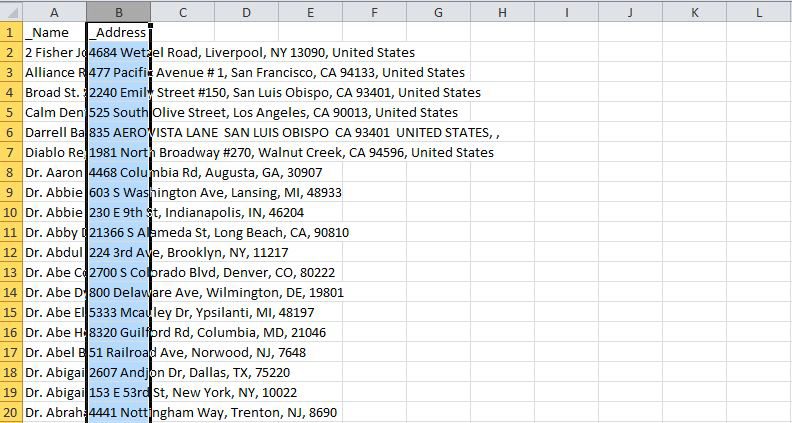
- Halten Sie [Alt] gedrückt und drücken Sie dann A. Lassen Sie [Alt] los und drücken Sie dann zweimal [E]. Mit der Maus können Sie in das Menüband am oberen Bildschirmrand gehen und 'Datentools' und dann 'Text in Spalten' auswählen.
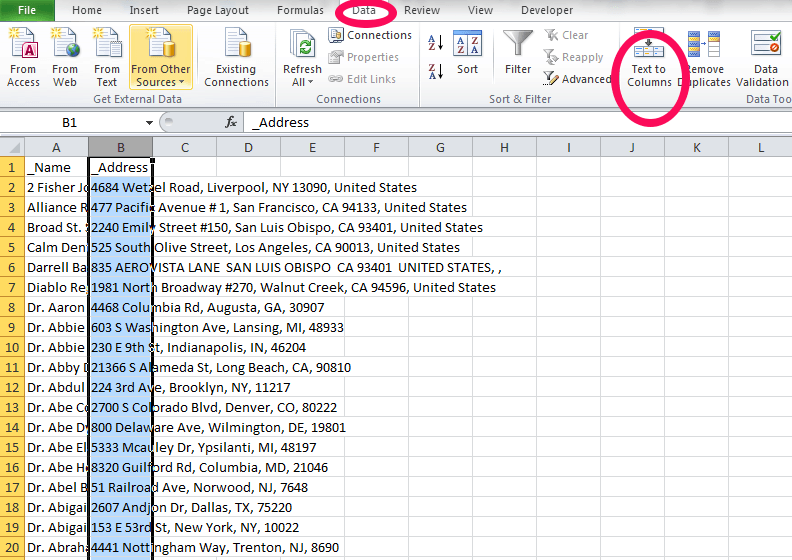
- Es öffnet sich ein Dialogfenster. Wählen Sie "Getrennt" aus und klicken dann auf "Weiter".
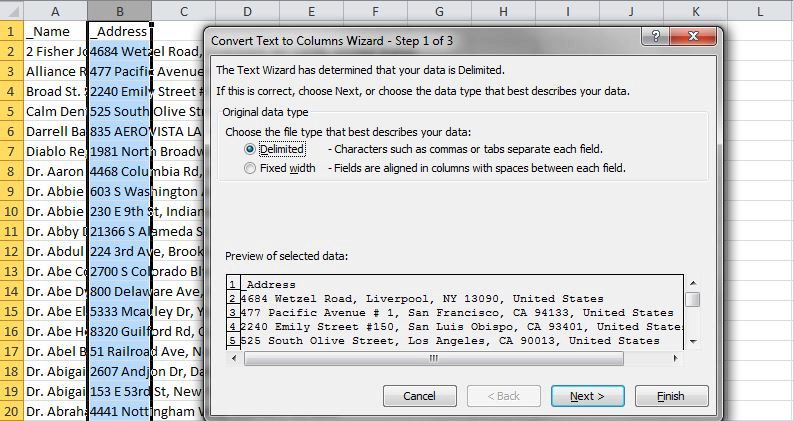
- Wenn die Adressen in Ihrer Datei durch Kommas getrennt sind, z. B. 'Bleibergerstraße, 12, Aachen, 52072', sollten Sie 'Komma' als 'Trennzeichen' auswählen und dann 'Weiter' klicken. Wenn die Adressen durch Leerzeichen getrennt sind, klicken Sie ‘Leerzeichen’ und dann auf ‘Weiter’.
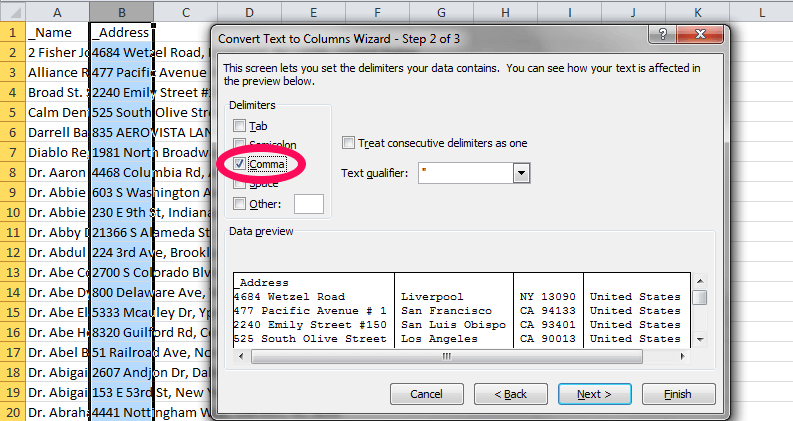
- Auf der nächsten Seite sehen Sie, wie Ihre Adressliste aussehen wird. Sie können auf "Fertigstellen" klicken, um das Ergebnis Ihrer aufgeteilten Adressen anzuzeigen.
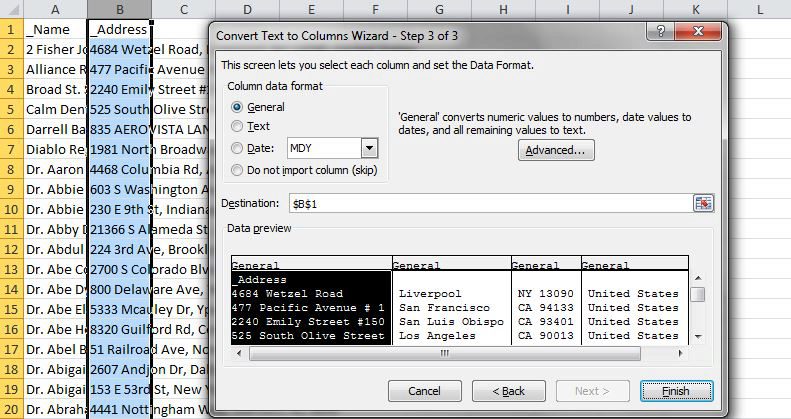
- Der letzte Schritt besteht darin, die Überschriften wie "Adresse, Stadt, Bundesland, Postleitzahl" zu benennen, da Sie nun mehrere Spalten haben, in denen Sie zuvor nur eine hatten.
